Настройка ботов Copilot Studio для голосовой связи
Многоканальное взаимодействие для Customer Service предлагает набор возможностей, которые расширяют возможности Dynamics 365 Customer Service Enterprise, позволяя организациям мгновенно подключаться и взаимодействовать со своими клиентами по каналам обмена цифровыми сообщениями. Для доступа к многоканальному взаимодействию для Customer Service требуется дополнительная лицензия. Для получения дополнительной информации см. страницы Обзор цен на Dynamics 365 Customer Service и План цен на Dynamics 365 Customer Service.
Внимание
Возможности и функции Power Virtual Agents теперь являются частью Microsoft Copilot Studio после значительных инвестиций в генеративный искусственный интеллект и расширенную интеграцию с Microsoft Copilot.
Некоторые статьи и снимки экрана могут ссылаться на Power Virtual Agents, пока мы обновляем документацию и учебные материалы.
Чтобы направлять клиентов в лучший отдел, диагностировать проблемы, собирать информацию и давать рекомендации, разговорные боты IVR разговаривают с клиентами, когда они звонят. Copilot Studio позволяет легко создавать боты IVR, и вы можете использовать те же боты для других каналов, таких как чат и голос.
Для ботов Copilot Studio доступны следующие голосовые возможности:
- Собирайте входные данные клиента с помощью речи или двухтонального многочастотного набора (DTMF). Клиенты могут разговаривать без использования сценария запроса, и Copilot будет понимать их команды или вопросы. Клиенты также могут вводить данные, нажимая клавиши на клавиатуре телефона. Copilot может обнаруживать, когда клиенты перестают говорить, используя обнаружение тишины, и реагировать соответствующим образом.
- Регулируйте голосовой вывод с помощью языка разметки синтеза речи (SSML). Вы можете изменить тон, высоту и скорость голоса, взаимодействующего с клиентами.
- Включите вмешательство, чтобы клиенты могли прерывать Copilot в любое время. Вы также можете использовать сообщения во время длительных операций, чтобы сообщать клиентам о том, что Copilot с голосовой поддержкой работает над их запросом.
- Управляйте потоком вызовов, выполняя переадресацию вызовов или завершая вызовы. Если клиент хочет поговорить с агентом, голосовой помощник может перевести вызов на доступного агента или на внешний номер телефона. Если голосовой помощник не может решить проблему клиента, он может завершить вызов и предоставить соответствующее сообщение.
Предварительные условия
Следующие предварительные условия должны быть выполнены для бота Copilot Studio:
- Создайте голосового помощника.
- Бот опубликован, а параметр Передачи агенту настроен путем выбора Многоканальное взаимодействие. Дополнительные сведения: Настройка простой и контекстной передачи в многоканальное взаимодействие для Customer Service.
- Параметр Включить голос выбран в разделе Многоканальное взаимодействие параметра Передачи агенту.
- Выполните миграцию рабочего потока, чтобы использовать расширенные голосовые возможности ботов Copilot Studio. Дополнительные сведения: Миграция в расширенный голосовой канал. После миграции рабочего потока классические боты перестанут поддерживаться.
Настройка бота для голосовой связи
В приложении "Центр администрирования Customer Service" перейдите к рабочему потоку, который вы создали для голосового канала, а затем в разделе Раздел ботов выберите Добавить бот.
На панели Добавить бот выберите бот в поле Имя.
Заметка
Боты, которых вы создаете в центре администрирования Customer Service, работают только с расширенными голосовыми рабочими потоками. Классические боты не поддерживаются в расширенных возможностях голосовой связи. Чтобы создать классических ботов для существующих голосовых рабочих потоков, которые не перенесены, используйте Copilot Studio.
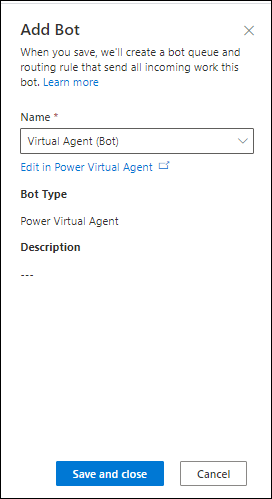
Выберите Сохранить и закрыть. Бот добавляется в рабочий поток.
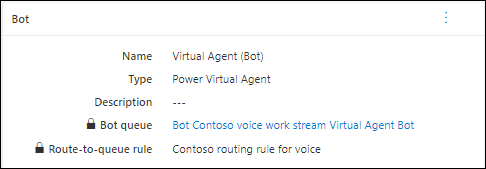
Подробнее:
Настройка передачи из Copilot Studio в многоканальное взаимодействие для Customer Service
В Copilot Studio откройте бот, настроенный для интеграции с Многоканальным взаимодействием для Customer Service.
Перейти к пункту Управление и выберите Передачи агенту.
В разделе Передачи агенту выберите Многоканальное взаимодействие и на появившейся панели «Многоканальное взаимодействие» выполните следующие действия:
- Щелкните Включить. Появляется одно из следующих сообщений:
- Вверху страницы отображается сообщение о том, что многоканальное взаимодействие включено.
- Если вы используете управление жизненным циклом приложения (ALM), вы можете увидеть следующее сообщение: "Мы не можем определить, включена ли интеграция многоканального взаимодействия для среды". Дополнительные сведения см. в Боты с ALM.
Включите переключатель Включить голос.
Выберите Показать инструкции по регистрации нового ИД приложения и следуйте инструкциям, чтобы зарегистрировать идентификатор приложения.
Выберите Регистрация приложения.
Выберите Создать регистрацию.
Введите имя своего бота, затем выберите Зарегистрировать.
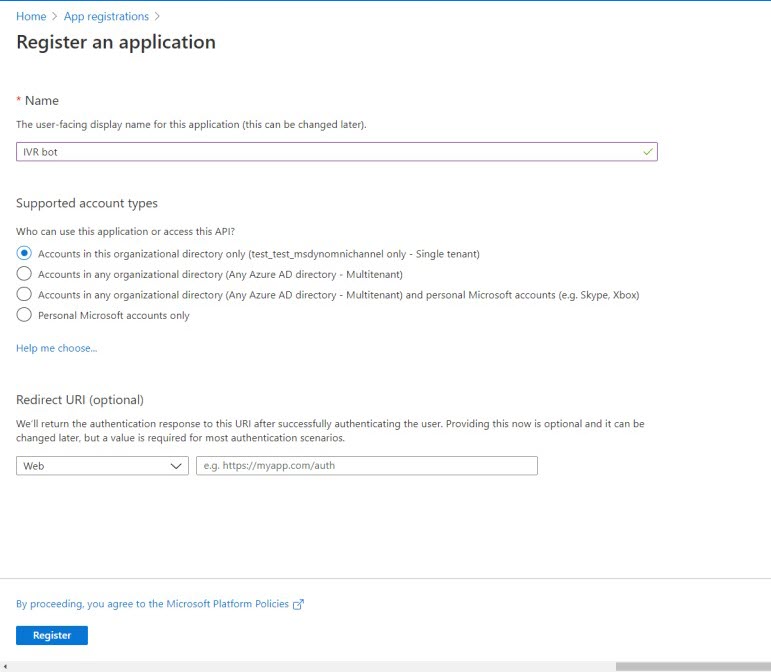
- Скопируйте ИД приложения в буфер обмена.
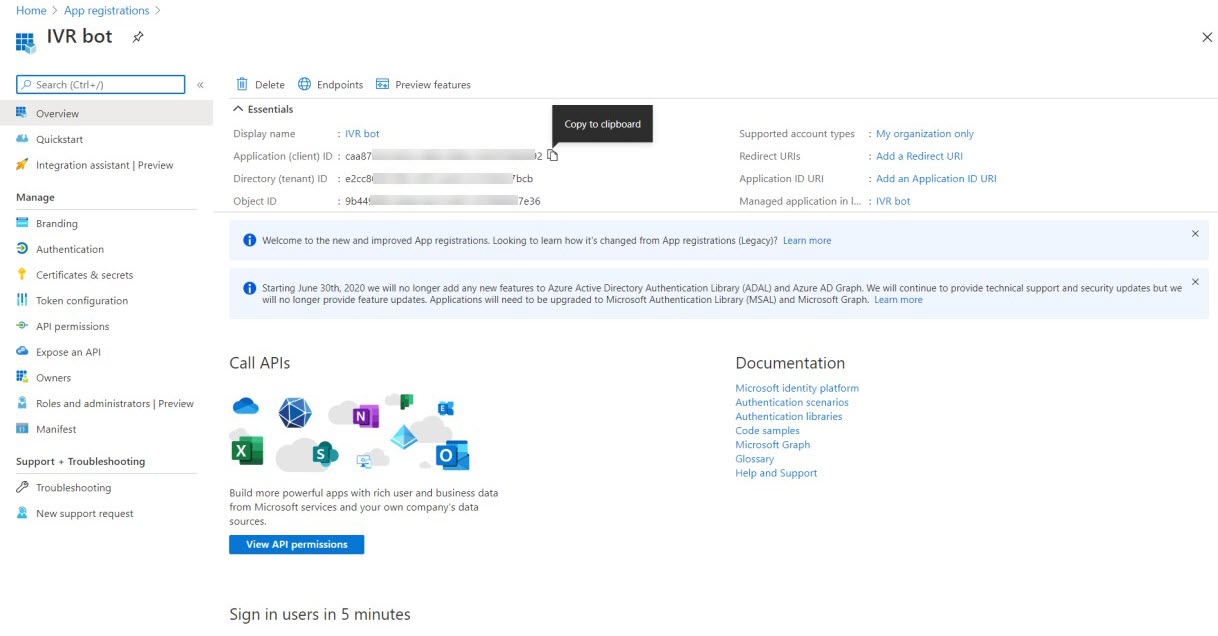
Вернитесь в Copilot Studio, вставьте скопированный идентификатор в поле ИД приложения, затем выберите Добавить бота. После добавления бота отображается сообщение, и бот отображается в списке.
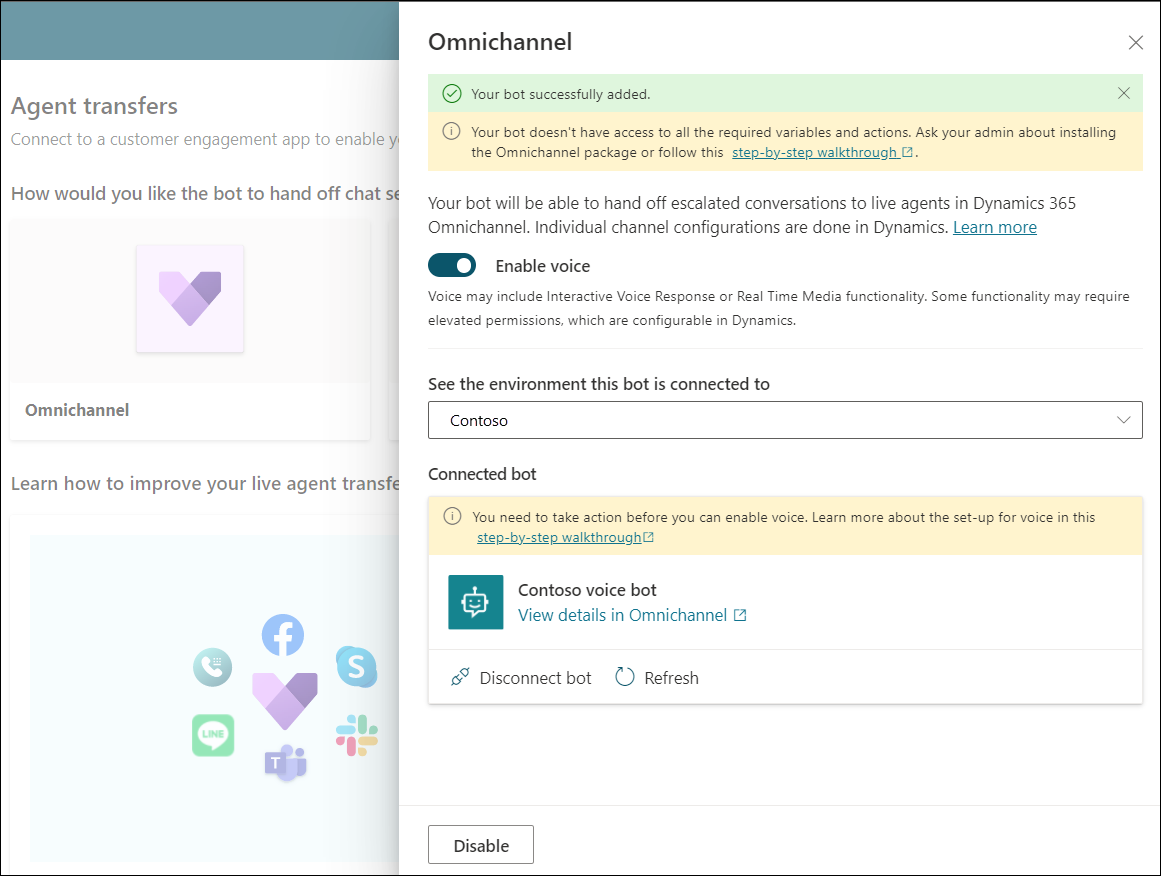
- При желании вы можете просмотреть сведения о боте в Многоканальном взаимодействии для Customer Service.
Внимание
В голосовом канале прослушивание переменной контекста closeOmnichannelConversation не выполняется. Чтобы звонок завершался в Многоканальном взаимодействии для Customer Service, необходимо настроить сообщение об окончании разговора.
См. также
Обзор голосового канала
Настройте переменные контекста
Управление ботами
Настройка многоязычного бота в Copilot Studio
Обратная связь
Ожидается в ближайшее время: в течение 2024 года мы постепенно откажемся от GitHub Issues как механизма обратной связи для контента и заменим его новой системой обратной связи. Дополнительные сведения см. в разделе https://aka.ms/ContentUserFeedback.
Отправить и просмотреть отзыв по